

A Microsoft oferece para os seus usuários a praticidade de utilizar diversos de seus serviços, como Outlook, Xbox, Office e Skype, em uma única conta. Mesmo assim, precisar logar e inserir sua senha a cada vez que for utilizar um programa pode se tornar uma tarefa repetitiva e não tão segura.
Pensando nisso, a companhia criou um novo recurso: o login de contas sem senhas. Este recurso está disponível no Windows 11, o mais novo sistema operacional da empresa. Dessa forma, é possível ter um acesso mais rápido e prático aos programas da Microsoft no seu computador.
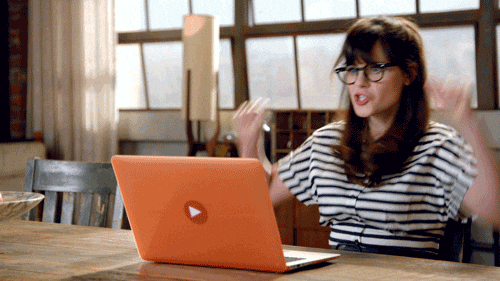
Pelo fato da autenticação ser feita por meio de um segundo dispositivo, você ainda terá mais segurança ao fazer novos logins. Ficou interessado? Então siga nosso tutorial para ativar o modo de login sem senha no Windows 11.
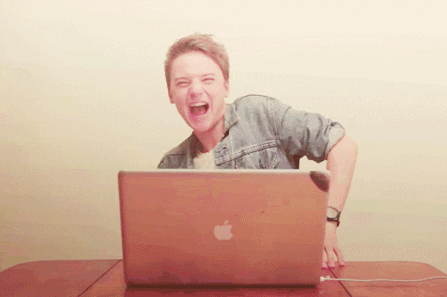
Ao seguir esses passos, toda vez que você abrir sua conta Microsoft ou qualquer serviço ou programa da empresa, você terá que usar o Microsoft Authenticator no seu celular para autorizar o acesso.
Dessa forma, você terá muito mais segurança ao utilizar essa forma de acesso, que pode ser ainda redobrada caso o seu smartphone tenha leitor de digital ou reconhecimento facial como forma para liberar acessos.
Caso você não tenha se adaptado ao modo de login sem senha, é possível voltar para o método antigo de autenticação a qualquer momento. Para isso, basta seguir esses passos:
Pronto! Ao seguir esses passos, você terá que inserir a senha escolhida para acessar sua conta Microsoft nos programas da empresa.

No entanto, ressaltamos mais uma vez que o recurso sem senha traz mais segurança para a sua conta, e por consequência, ao seu computador. Isso pode parecer contraditório, visto que senhas são usadas para que o acesso a uma conta seja restrito.
Porém, ao exigir o uso do Microsoft Authenticator em um segundo dispositivo, esse modo garante muito mais proteção contra possíveis hackers e invasores.
Gostou desses tutoriais? Então basta testar o recurso de login sem senha na sua conta Microsoft. Como recomendação final, indicamos você dar uma olhada nos demais conteúdos do nosso blog. Aqui você irá encontrar diversas dicas, tutoriais e informações que podem te ajudar a ter uma melhor experiência com os seus programas e dispositivos, além de ficar antenado sobre tudo que está acontecendo no mundo da tecnologia. Seja bem-vindo e conte com a gente!
Links: CanalTech